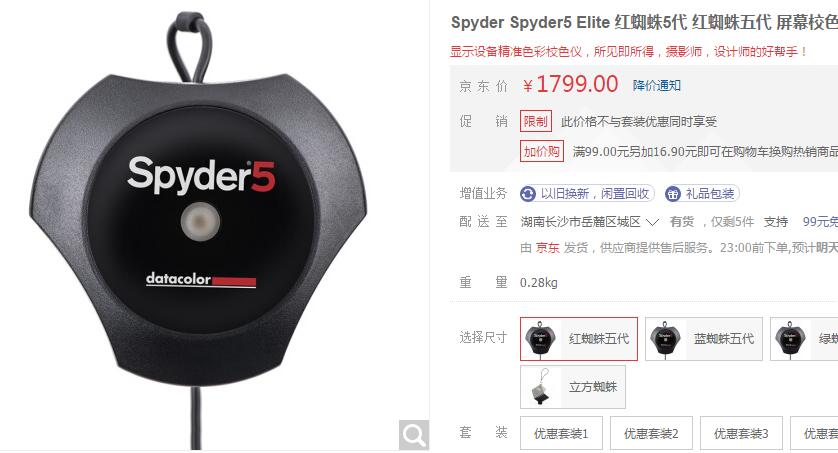
by 长沙杨飞
第六章:回家后的简单图片处理
|
本章目录 (点击直达相关章节) 第六章,回家后的简单图片处理 第一节:照片文件如何备份 1,数码照片的保存方法 2,传统胶片的保存方法
第二节:照片的电脑后期处理(数码暗房) 1,显示器的调整 A,颜色管理和色彩空间综述 B,显示器快速校准 2,RAW图片转JPEG的处理 A,RAW与JPEG综述 B,RAW转JPEG具体步骤 3,Photoshop(PS)图片简单处理 A,超快速的4步搞定PS(上图前) a,旋转和裁剪 b,调整亮度,对比度,颜色(曲线与色阶) c,图片改小并锐化,加边框并署名 B,超快速的4步PS进阶 a,小局部调整:消除红眼 、粉刺、电线杆等不需要的东西 b,大局部调整:i,局部勾图处理;ii,叠加; c,纠正镜头暗角和建筑变形(数码移轴) d,自动批处理
第三节:照片的输出 1,传统胶片的冲扩 2,数码照片的扩印和打印
第四节:“自己赚旅游费”如何推销自己的照片 1,照片的分类归档 2,市场需要什么样的图片 3,常见的图片销售价格 4,如何推销自己的照片 本章附录: 1,小型影展 2,图片版权官司 |
第一节:照片文件如何备份
很多人有过硬盘损坏或系统崩溃的惨痛经历,如果数据没有备份,那感觉和世界末日差不多。存储卡和数码伴侣也一样有可能坏,万一有个什么闪失,辛苦拍回来的照片就全完蛋了。所以旅游回到家第一件事不是欣赏图片也不是处理图片,而是做图片数据备份。
1,数码照片的保存方法
先讲个故事。2008年5月12日四川汶川地震发生当天,北川县农村信用社8层办公楼顷刻化为废墟,所有电脑和现金被埋入瓦砾之中。后来解放军叔叔将大部分现金挖了出来(约620万人民币)。但不少农村信用社电脑被砸碎,账户资料丢失。对于没有联网的信用社,上级银行没有这些账户最后余额备份,这些资料应该是永久遗失了。如果有灾民从废墟里挖出存折来取钱怎么办?给钱之后挂账,以后作为呆账核销可能是唯一的办法。
银行账户赤字可以核销,但有些重要数据一旦丢失其损失是无可弥补的,比如我们的数码照片。所以异地备份非常重要。去年我陪同父母从长沙来新加坡探亲,随身行李中最重要的就是一个3.5寸移动硬盘,这个硬盘是我图片库的数码备份,我将此硬盘交给姐夫妥善保管。万一在中国遇上地震,只要我能从废墟中爬出来,也不用去急着挖电脑碎片了。
这个故事告诉我们,重要数据至少有两个备份。只有一个备份是万万不可的。如果你N年辛辛苦苦拍摄的图片(或写的文字)都只在你的桌面电脑里,万一此电脑硬盘坏了数据丢失,你是跳楼还是上吊?笔记本电脑就更脆弱,一杯水不小心倒了就能把它报废,而且它还容易被盗。
数据安全是一个系统工程,从购买存储卡或硬盘的时候就要开始考虑。简单介绍一下我的数码图片保存方法和大家交流:
a, 存储卡最好买Lexar或者Sandisk的专业卡,这些卡一般少出问题,当然价格也比较贵(废话)。买卡一定要注意防伪,要找大点的店家买,如果在ebay或淘宝上买,最好找四钻以上的陈年老店,看看以前的成交纪录和客户留言。买来之后要按照标签打防伪电话或者上网查是否假货。
b, 如果你的相机是双存储卡的(如Canon 1d系列以及Nikon
D3系列),拍照时最好使用双卡互为备份的存储方式(在菜单里面调)。
c, 出门旅游拍照最好不要使用数码伴侣(Digital
wallet),数码伴侣里面的硬盘有活动部件,无论如何也没有存储卡防震。现在存储卡8G的还不到人民币两百元,多带两个8G的卡足够一次中短途旅行用了;由于SD卡和U盘超级便宜,32G的U盘才400元。如果带着笔记本电脑或MID旅行,建议干脆不用数码伴侣,用U盘来备份存储卡更安全。U盘也可以用SD卡加读卡器来替代。
如果出远门一定要使用数码伴侣的,建议带两个数码伴侣互为备份,或者带一个笔记本电脑一个数码伴侣,总之即便是在旅途中也一定要有两套备份。
从重量考虑,笔记本电脑可选择1.2公斤以下的上网本,UMPC,甚至更小的MID (mobile internet device) ,比手机大不了多少。
强调一点:新买来的卡和数码伴侣在重要的旅行拍摄之前一定要测试。我有朋友去柬埔寨回来发现数码伴侣一半数据读不出来,急得哭了一天。
d, 旅途中的这两套备份必须放在不同的地方,比如笔记本电脑放在酒店而U盘随身携带;或者U盘给同伴带着而笔记本自己携带。
e,
回家后第一件事不是欣赏图片而是备份图片。一般我都是双备份。这个双备份最好是一套硬盘一套光盘,不推荐双硬盘或者双光盘。推荐方法如下:
i,
第一套备份是把存储卡或者数码伴侣的图片copy到硬盘里。最好不要copy到电脑硬盘里,要存在移动硬盘里,这样即使电脑病毒发作系统崩溃也无所谓了。家里移动硬盘最好是3.5寸的桌面电脑大硬盘,这种硬盘小偷就算进了家门也一般嫌重不会拿。而且3.5寸硬盘数据传输
比2.5寸的笔记本移动硬盘快很多,处理图片节省时间。
我认为USB3.0的接口已经够快了。如果你嫌USB3.0的移动硬盘不够快,可以购买带USB-C(3.1)接口的移动硬盘。如果钱不是问题,建议购买
西捷Seagate或者迈拓Maxtor原装移动硬盘。如果自己购买盒子和硬盘来组装移动硬盘,一定要购买尽量好的硬盘盒,劣质低价的盒子千万不能买,其糟糕的电源部分是典型的硬盘杀手。
要注意硬盘也是有寿命的,运转多了也会出故障,所以在不处理图片的时候不要把移动硬盘连在电脑上。硬盘科技一日千里,容量增长很快,现在市场上最大的单移动硬盘都有8TB的了,磁盘阵列就更大。
一般每隔两年我就买一个新的移动硬盘,把旧硬盘上的数据都拷贝过来,剩下的空间还很大。旧移动硬盘不要处理,折旧也卖不了几个钱,留着也算一个备份吧。对专业用户,建议使用四块硬盘组成RAID磁盘阵列,推荐RAID
0+1方式。
ii,第二套备份是DVD光盘(或者BlueRay蓝光光盘)。这个很容易,但要得注意的是,刻好的光盘要拿到另外一台电脑上检查是否能顺利读出,我曾经发生过桌面电脑刻好的盘笔记本电脑读不出的情况。检查一下到底是哪一个光驱的问题,然后把它就地枪决深埋。
要购买行货正版的DVD光盘,这和买存储卡一样。理论上来说光盘和塑料袋一样都能保存100年,但本人遇到过在2000年所刻的一张碟2005年就无法正常读出。所以光盘一定要防潮防止阳光直射,如果有专用的防潮箱是最好,没有的话就放在书架里面。每年要抽样检查光盘是否能顺利读盘,最好每隔两年重新转刻一次,反正现在DVD盘很便宜,一张两块多钱。
对于光盘上写字归档,不推荐光雕(light
scribe)刻录盘,又贵又容易刻飞,建议买油性笔直接写在光盘上。当然最好的办法是光盘上什么也不写,只写在装盘的塑料标签上,但一堆没有标记的光盘
万一放混很难找。
iii,因为硬盘光盘都很便宜,所以多做一套备份也无妨。对于非常重要的图片推荐两套硬盘一套光盘,或一套硬盘两套光盘,总共三套备份。两套硬盘分别使用不同的品牌,比如迈拓Maxtor硬盘的一套,西捷Seagate的一套。
f,
所有的本地备份做完以后,下一步要考虑的就是异地备份。把重要的数据买一个移动硬盘复制一套,然后交给外地的可靠朋友。这个朋友住得越远越好,最好是在地球的另一端。
g,
网络硬盘来做异地备份也是可以考虑的,好处是只要能上网,你随时能调用数据。缺点是空间价格贵,数据上传下载都很慢。如果重要图片不多的话甚至电子邮件也可以用来做备份(多注册几个邮箱,以附件的形式互相发图片)。但如果你的数据量非常大,一个300G的硬盘还装不下,邮箱法会把人做死,而且email附件一般限制在10MB以下,对于千万像素RAW原图显然不行。这么大容量的网络硬盘是非常贵的,购买这么大的网络空间我看还不如自己买一个主机交给数据中心托管,这样可能便宜点。
到底哪些数据如此重要值得两套甚至三套备份呢?我认为值得两套备份的是从存储卡上copy到硬盘里的原始图片文件,值得三套备份的是转换后的RAW图片文件(JPEG压缩比10或者Tiff格式),以及加框写字后适合网上交流的600x400边长的小图,当然还有文字。
凡是花了很多时间的,都值得三备份。
2,传统胶片的保存方法
家里的底片和老照片怎么保存?对于底片和重要照片,最好能存放在防潮箱里,绝对不能阳光直射,顶不济也要放在书架里面。但不管如何精心保管,底片和照片在10年之后就会出现肉眼都能发现的退色和变质,20年之后更加明显,看看你小时候的照片就知道了。这可不是危言耸听,50年之后很多老照片将因为片基老化而彻底报废。为了防止这种情况出现,建议用扫描仪以机器的最大解像度把底片和重要照片扫描成电子文档(JPEG压缩比10或者Tiff格式)然后备份。备份方法参照上面的数码照片备份。
很多人认为扫描照片就行,实际上从底片扩印成照片的时候就已经损失了一部分细节,所以保存照片的最佳方法是直接扫描底片。最好使用专用的底片扫描仪。带底片透扫的平板扫描仪也可以。最佳方法是滚筒式电分扫描,但电分扫描仪太贵,便宜的都要几十万人民币一台,体积巨大操作繁琐,不可能家用,只有大型印刷出版公司才有这机器。当然如果你特别注重扫描质量,可以联系印刷公司电分扫描,一般按扫出来的文件大小收费(每MB多少钱)。
一两千元的普通扫描仪也能想办法接近电分扫描的质量,那就是三次扫描然后叠加。第一次正常扫描,第二次扫描曝光量减低一挡,这样能保留高光部分的细节,第三次曝光量增加一挡以得到暗部的细节。然后用Photoshop把三次扫描的文件进行叠加处理。
第二节:照片的电脑后期处理
(数码暗房)
1,显示器的调整
a,颜色管理和色彩空间综述
很多人有过这样的经历:相机显示屏回放鲜艳夺目的图片,用家里电脑看颜色和亮度都差好远;再用办公室电脑看又与家里的电脑有区别。如果能感觉这些差异,那恭喜你,你有一双锐利的对颜色敏感的眼睛,这是数码摄影的必要条件。问题是:到底哪个显示器是准的?
颜色的描述是一个相当主观的东西。比如说这个苹果好红啊,但它到底有多红?能不能用准确的数字把这个红色表示出来,就象1+1=2一样?公司和国家必须要用数目字进行管理,否则就是一笔糊涂账。颜色也是一样,数字化的颜色管理(color
management)是数码摄影和印刷制版等行业的基础之一。
幸好业内人士已经制订了对颜色进行数字化管理的标准。不幸的是, 一下子搞了好多种不一样的色彩标准。色彩标准又称色彩空间(color
space,又称色域)。常见的色彩标准有sRGB,AdobeRGB,CMYK等。
sRGB最常见,它的全称是标准红绿蓝standard Red Green
Blue,1997年由惠普和微软公司联合制订。我们知道大自然的万千色彩都是由红绿蓝三种颜色按不同比例混合而成,sRGB规定三原色各自有256档,或256阶,像从低到高的台阶一样。比如红色,0为一点红色都没有,随着数字的增加变得越来越红,到256为最红。三原色各有256种,按sRGB标准全世界共有256x256x256=16,777,216种颜色,其中任何一种颜色都能用数字表述出来,比如纯红为R(255),G(0),B(0),又比如三原色都达到最大值时为纯白R(255),G(255),B(255)。
小数码相机多默认sRGB标准, 多数单反数码相机则有Adobe RGB和sRGB两种色域选择。Adobe RGB是1998年Adobe公司制定的色彩标准,它比sRGB色域更广。理论上来说应该选择Adobe
RGB,但现实生活中大多数基于windows的网络运用、显示器、打印机、扫描仪等,特别是中低档的,都默认sRGB色域,所以我们不得已只得选择sRGB,因为需要保持色彩空间的一致性。这是一个劣币驱逐良币的
典型例子。但如果你的照相机扫描仪等设备支持Adobe RGB,你又以打印照片为主很少上网分享图片,毫无疑问应该选择Adobe RGB。
要注意的是,一旦确定一种色彩空间就要前后一致 (从拍摄一直到后期制作),不要换来换去,除非必不得已。Adobe RGB相机拍摄的图片在sRGB的显示器里看感觉颜色被洗了一样淡了好多。
b,显示器快速校准
设定了色彩空间并不能解决显示器偏色问题。例如现有一个色块,数值为R(255),G(0),B(0),如果显示器很准的话应当显示高度饱和的红色。但是在甲显示器上鲜艳的红色在乙显示器上可能是暗红。这主要有两个原因:
i,虽然色值相同,但显像管电子枪的灯丝温度以及荧光粉的发光特性不同,色彩就会有差异。液晶显示器由于面板及电路不同也会出现颜色差异。40%的偏色由此而致;
ii,不同显卡或显示器的色彩空间、色温、对比度和亮度等参数设置不同。这个因素导致了60%的颜色差异。
显示器的终极校正需要色度仪、分光光度仪等专业仪器。这些仪器超贵,一般人不是烧得冒烟谁也不会去买。拥有这些仪器提供显示器调整的专业服务机构也收费不菲。
次一级的选择是购买spyder蜘蛛系列校正器,但价格也不便宜,专业版售价人民币三千多,入门级的Spyder快捷蜘蛛也要人民币一千元。如果你购买了价值三千元以上的专业级液晶显示器(如艺卓EIZO),建议买个蜘蛛然后按说明书调整。
还有一个省钱的办法,那就是租。淘宝店有出租蜘蛛校色仪的,三天只需65元,店家还提供技术指导,可以考虑。
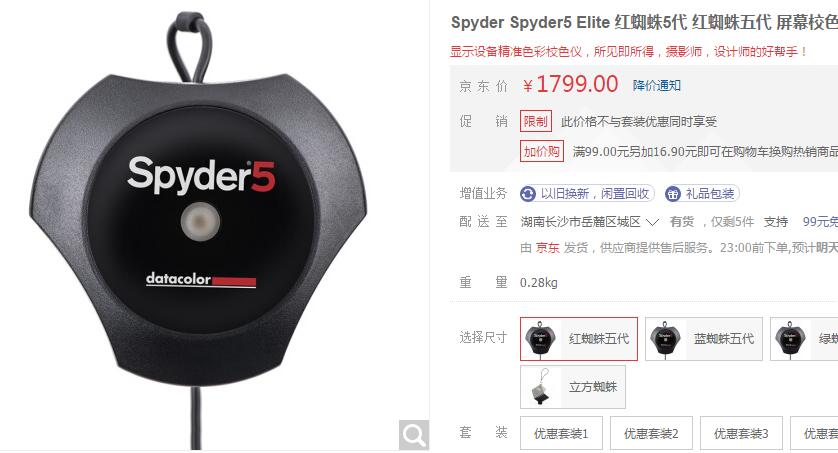
这么贵?其实不花钱或花少钱也能调整显示器。根据上面的分析只要统一了显示器的色彩空间、色温、对比度和亮度等基本参数就能纠正大部分色彩偏差。推荐以下三个方法:
I,按钮调整显示器的色彩空间、色温、对比度和亮度,直到自己看着舒服为止,或者用另外一台显示器来对比;
II,下载安装免费的显示器调整软件;
III,如果你手头有较好的彩色喷墨打印机,可用打印机来校准显示器。
开始调整前,请先把屋里的光照强度调到适度水平。白天请把窗帘拉上,晚上请打开天花板的日光灯,不要让台灯直射显示屏。显示器不要面向窗户等强烈光源,要背对窗户。有条件的话建议手工制作一个显示器遮光罩,几块钱买张纯黑卡纸裁减粘好就行,效果类似下图。

大多数LCD显示器都提供了DVI接口与VGA接口,很多用户习惯使用VGA接口,忽视了传输速度更快画面更清晰的DVI接口(Digital Visual Interface)。如果你还在用VGA接口,请改用DVI,(DVI连接线在淘宝上卖二三十块钱一根)。如果你的电脑没有DVI接口而又使用液晶显示器的话,建议升级为带DVI接口的显卡。下图一为传统的VGA接口,下图二为DVI接口。


此处增加DP口???
电脑的显示系统由显卡和显示器两部分组成。装在机箱里的显卡本身没有按钮,但可以通过软件来调系统的亮度、对比度以及颜色饱和度等,这个调节软件通常是和显卡驱动程序捆绑的。不管是CRT显示器还是LCD液晶 显示屏,其外部都有调节按钮,进入菜单后也可以调亮度、对比度和颜色饱和度。到底应该调显卡还是显示器?一般只调一个,如果两个都调,一个正一个反,那永远也调不对。一般建议显卡在安装最新驱动之后就不要再动它,一切默认出厂设置,以调显示器为主,除非显示器按钮调节怎么也搞不定。
下面我们就来看看具体调整步骤。
i,不管你的电脑是品牌整机还是自己组装的,请访问显卡和显示器的制造商网站,下载和安装最新驱动程序;
ii,安装完最新驱动之后,重新启动电脑,用鼠标右键点击电脑桌面,再点击“属性”,然后点击“设置”,颜色质量选择为最高(32位),如果是液晶显示器,请把“屏幕分辨率”调到最大
,因为对绝大多数液晶显示器最大分辨率就是点对点的最佳分辨率;如果是显像管的,请调到显示器制造商推荐的最佳解像度(分辨率);
iii,台式电脑外接显示器:通过按键进入调整主菜单。先把游戏模式、影视模式之类的各种情景模式都取消。然后按自动调整钮(AUTO),显示器自动调整成厂家默认设置。请千万注意色温,有少数不良厂商为制造假鲜艳色彩将默认色温设为9300K。为纠正这个错误,请再次按键进入显示器菜单,将色温设置为6500K;
iv,调整RGB。所有的颜色都是三原色混合而成,一般的显示器菜单都能单独调整红绿蓝(RGB)三种原色的比例,如果红色调多一点显示器整个色调就会偏红。推荐RGB三原色保持数值一致,不要突出任何一种原色,除非你的显示器偏色很严重,这么偏色的显示器也该买新的了;
v,调整颜色饱和度,一般推荐中间值50%为佳,不要太淡也不要过饱和;
vi,亮度和对比度的调节。亮度是光的强度,对比度是光的锐度,高锐度看起来很美,但过高的锐度会使图片细节丧失。亮度和对比度没有一个绝对数值标准,一般推荐对比度50-80%。很多显示器默认的亮度为100%,这也不推荐,一般白天使用80%亮度为佳,晚上可调得更低一些,看环境光照强度而定,总之调到自己看着舒服为止;
vii,确定色彩空间(color space)。Adobe RGB和sRGB均可,各种设备请保持一致;如果不是专业用户,也舍不得买高档的显示器和蜘蛛,建议使用sRGB;
viii,确定灰度系数(gamma,即白色到黑色变化的曲线系数)。Windows系统缺省值是2.2,Macintosh苹果系统的缺省值为1.8。这个系数有的机器需要打开显卡的调整软件才行,按钮菜单里面没有。
笔记本电脑显示屏除了亮度之外,大多数没有按钮调节,只能进入软件菜单调整。方法是:右键点击电脑桌面,再点击“属性”,然后点击“设置”,再选择“高级”,然后你会看到一大堆可调整的系数。一项一项点开看。通常这些系数都没有什么可调的,厂家默认的缺省值已经相当好了。请注意笔记本电脑也要先去厂商网站下载驱动软件,特别是显卡的驱动。
经过以上调整,大多数显示器都能正常显示了。此时你可以拿数码相机的显示屏或另外一台调整好的显示器来对比(如笔记本的),都显示同一张未经PS的照片。
别忘了相机的显示屏也要关闭各种色彩增强设置(如户外、鲜艳等模式)。如果颜色依然相差很大,那其中某一台显示器就可以从窗户扔出去了(注意楼下行人)。
如果你怕砸到无辜行人,接下来可以用显示调整软件作进一步调整。有很多免费软件,如Nokia Monitor Test,DisplayMate等等,大家可以下载来试试。鉴于Photoshop是最常用的修图软件,建议使用其自带的Adobe
Gamma显示调整软件,它是Photoshop免费赠送的。安装Photoshop后打开电脑控制面板,通常第一项就是Adobe
Gamma。如果找不到,请上网搜索安装Adobe Gamma,运行之后按提示一步步调整。
请注意软件调整不是万能的,有时按软件调整完发现显示器偏色更严重了。这是因为显示器制造商对不同显示器的调节有不同的理解和规范,不能生搬硬套。
调整显示器的最后一招是与打印机对照调整。摄影是为了得到照片,printing is
believing,出片子才是硬道理。打印机要选用7个墨盒以上的专业照片打印机,使用原装墨水和你能买到的最好的照片打印纸,同时要基本遵循打印机厂家默认设置,使用最高打印解像度并关闭所有打印软件的色彩增强设置。打印之后对照调整显示器,使两者看起来差不多为止。因为打印机校准本身也是个问题,所以理想的搞法是:买一张现成柯达色卡(或EPSON灰卡,gray
balancer),然后屏幕上也显示这张卡,对照慢慢调。
2,RAW图片转JPEG的处理
A,RAW与JPEG综述
第二章名词解释说过,RAW图片具有无可比拟的优势,要尽量用RAW或RAW+JPEG文件格式拍照。但严格来说RAW只相当于数码底片而不是照片,网络浏览器无法查看,也无法打印照片,因此后期处理的第一步就是把RAW文件转换为任何网络浏览器和打印机都能识别的JPEG或TIFF图片。
B,RAW转JPEG具体步骤
在胶片时代把胶卷冲出底片然后扩印为照片有多种不同的药水和方法,柯达、富士、爱克发等公司各有一套。数码时代也是一样乱,随便搜索一下就有超过十种RAW转JPEG软件,佳能有Canon DPP(Digital Photo Professional),尼康有Nikon View NX,它们能转换各自品牌相机的RAW文件。此外还有一堆通吃所有RAW的第三方软件,如Capture One、Bibble、SilkyPiX、Adobe LightRoom、DxO Optics、ACR(Adobe Camera RAW)等,很难说哪个最好 。鉴于Adobe Photoshop(PS)是最常用的后期处理软件,所以下面以Photoshop套装的Camera RAW为例来看看RAW转JPEG的过程。
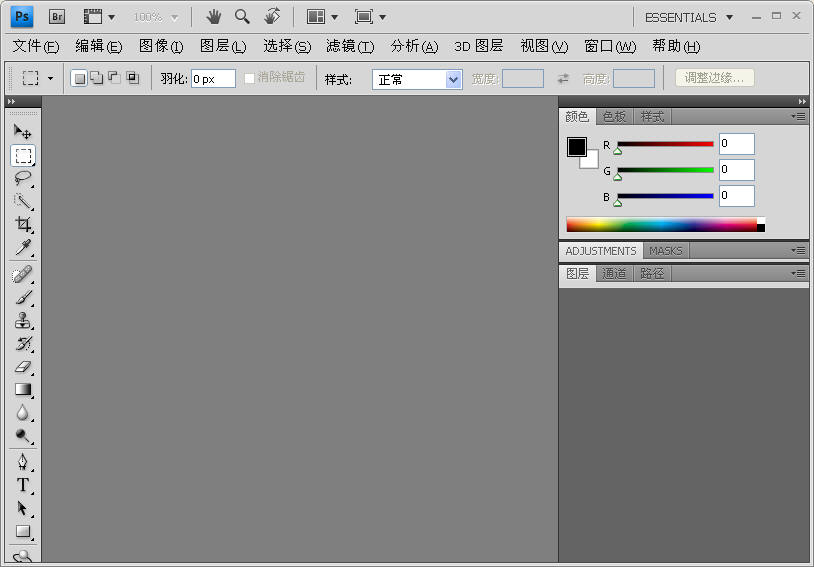
打开Photoshop CS4即出现窗口如上图,这就是我们调图的主窗口。我们注意到左边有一竖排工具栏,这就是PS修图最常用的工具。在本窗口左上角点击“文件”,在弹出的对话框里面点击“浏览”,即开始运行Adobe Bridge。
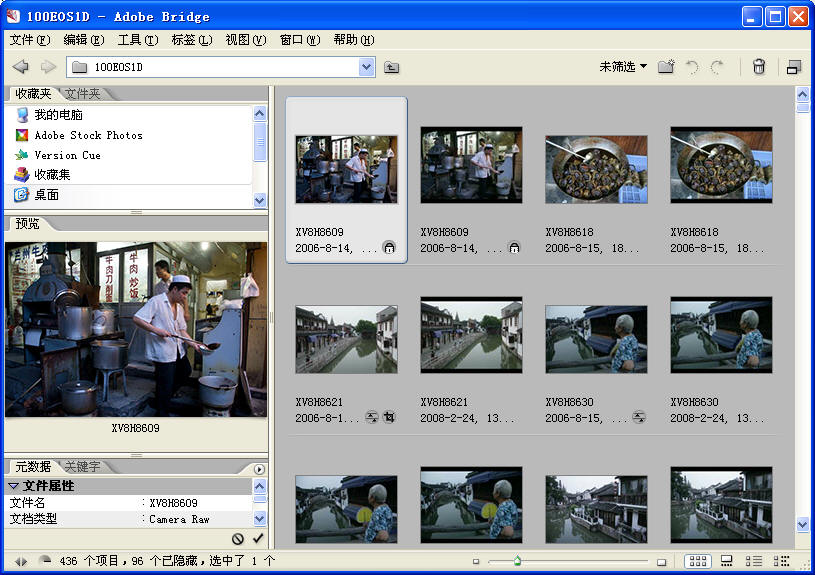
上图为Adobe Bridge主窗口,它是Photoshop自带的一个图片浏览软件。该软件也可单独运行。双击任何RAW文件就会启动Camera RAW。RAW文件名的后缀有多种,不同品牌的相机各异,如Canon的是.CR2、NIKON是.NEF等。每张照片都有RAW和JPEG两个版本,如果JPEG图片看起来很美就不用处理RAW了,可直接跳过本节。这就是拍摄时选择RAW+JPEG的好处。
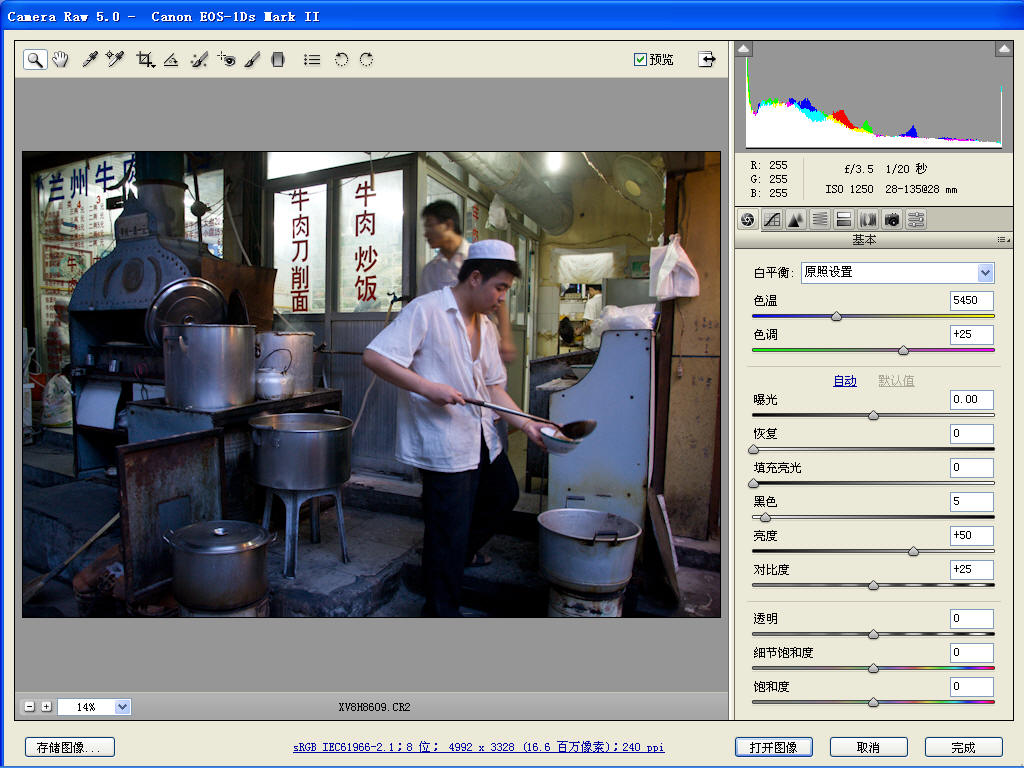
上图为点击RAW文件后启动的CameraRAW初始界面。要注意该窗口最下面是色彩空间选择,如果是网络运用为主请选择sRGB和8bit图片,因为浏览器根本无法显示16bit色彩,徒费硬盘空间。但以打印输出为主则应该选择16bit和Adobe RGB。

如上图,CameraRAW初始界面最上面是一排图片调整工具,如裁减、旋转、修复/仿制、去红眼等等。这些调整工具和PS里竖排的那些工具是一样的。到底在哪调?一般凡是能在Camera RAW里能搞定就不留到PS去调了。约80%的RAW图片经CameraRAW处理为JPEG就是最后定稿,不需再PS了。
这些调整工具很简单。比如消除红眼,只要点击红眼工具,然后在照片的红眼处点一下就行了,瞳孔大小是可调的。又比如裁减图片,点击裁减工具后在图片上拉,确定范围即可。各项工具大家可逐一点击试试。
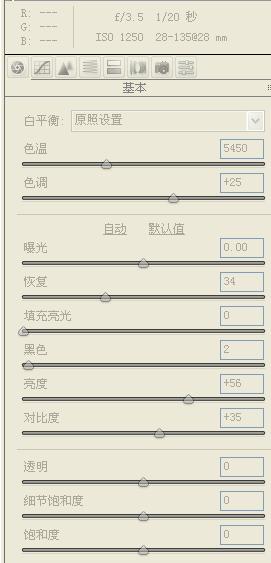
初始界面的右部就是主调整窗口。最上面是f3.5、1/20秒、ISO1250等曝光数据,下面有一排8个小方框,点击每框都有一堆可调整参数,都调的话一个小时也搞不定一张图片。下面捡要紧的说。
第一招:点击“默认值”左边的“自动”。哈哈,我是懒人一族。 但不得不承认电脑有时候比人脑聪明。30%的图片就是这样一键搞定。
如果自动图片看起来不美,接下来就调白平衡。下拉菜单一项一项试验,自动、白天、日光灯什么的。如果没一个满意的,就左右拉动色调和色温调节钮。如果怎么也调不出正确的颜色,那就点击上面第四个小方框,这里可以调节红蓝黄各种颜色的比例和浓度。还搞不定的话,干脆把饱和度降为零,去颜色转为黑白片即可。
颜色的判断很主观,不好说到底准不准。但请看看自己的皮肤,如果照片有人像的话,首先要对照自己的皮肤把人的肤色调对,切忌出现猪肝色等不正常皮肤。舞台及夜总会等纯人工光源除外,这种图片只能根据自己的记忆和常识来确认颜色了。
接下来对曝光、亮度对比度进行调整,每个滑块都左右拉动看看效果(打开预览)。判断的标准也是自己的记忆和常识。
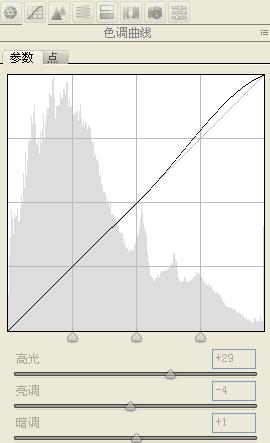
8个小方框的第一个方框“基本”调整搞定,接下来点击第2个小方框,开始调整色调曲线。如果点击“点”的话,你会发现这里也可以调对比度。没错,在PS里任何一个效果都可通过几种不同的途径达到。色调曲线可以单独调整高光及阴影部分的亮度 和色彩,几个滑块都拉动看看,是否这是你要的效果。

接下来进行镜头调整。我经常使用一堆狗头,但我并不担心成像的变形或照片四周有暗角,因为这些在电脑里几秒钟就能纠正。上图的镜头晕影就是校正暗角,很方便的,校正后不露一点痕迹。镜头校正在有些相机的机内菜单中也有,但是我一般还是建议在电脑里做比较靠谱。
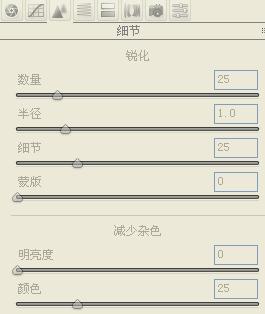
对锐度和杂色的处理需要图片在屏幕上放大为100%再进行。上图减少杂色是减低图片噪点,特别是高ISO图片的暗部噪点。要注意消除噪点时图片可能会损失细节,所以此工具的力度(也就是明亮度和颜色)大家可以拉动滑块看效果决定。若对效果不满意干脆不做此项,因为还有更专业的消噪软件可以下载使用,如NeatImage和NoiseNanjar等。
对锐化的处理也是一样。锐利的图片看起来很美,但同样有损图片的细节。所以力度的掌握很重要。一般我在CameraRAW中不做锐化,留待具体输出时(打印或上网分享)在Photoshop中再按需锐化。
最后,因为CameraRAW处理花了我们很多时间,建议新开一个文件夹专门保存调整后的图片。一般建议存为最高质量的JPEG(一般压缩比为10)。存无压缩的TIFF格式最好,但缺点是文件很大,一张一千万像素的Tiff可能超过20MB。当然也可以存PSD格式,这是无损存储且文件不大,但缺点是网络浏览器和打印机并不支持此格式,PSD只是方便进一步PS修改。
以上是我在RAW文件转化中常做的几个调整。上面说过CameraRAW很强大,还有很多调整和修饰选项,你可每项都点击试验一下。如果不满意CameraRAW的表现就不要动这些调整,存储为TIFF后留待PS中再仔细修改。或干脆把CameraRAW扔到一边,试试相机光盘自带的厂家RAW转换软件或其他第三方软件。
3,Photoshop(PS)图片简单处理
A,超快速的4步搞定PS(上图前)
a,旋转和裁剪
b,调整亮度,对比度,颜色(曲线与色阶)
c,图片改小并锐化
d,加边框并署名
下面分步讲解:
a,旋转和裁剪
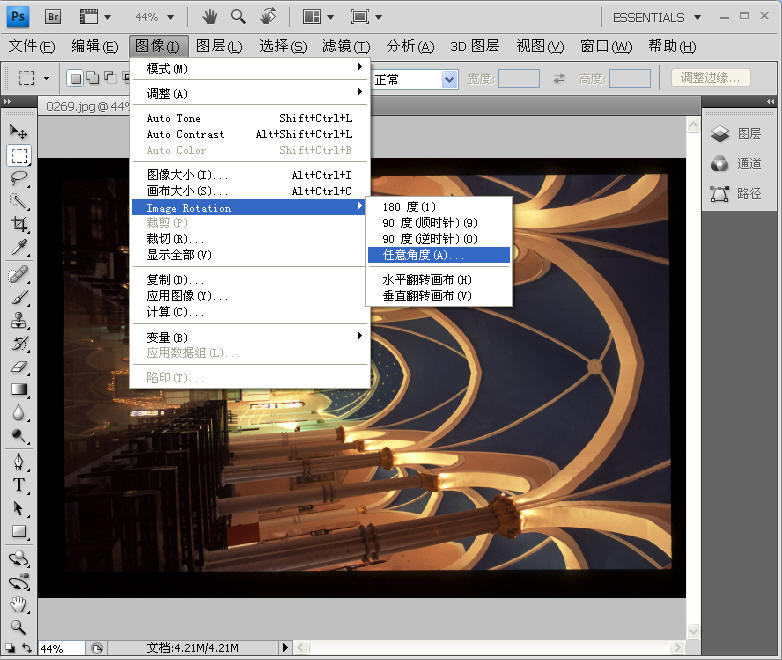
旋转和裁剪。首先在PS中打开原图(点击“文件”,在弹出的选项中点击“打开”文件)。如果地平线是斜的或人是歪的,第一步就是旋转图像把图正过来:点击“图像”,在弹出的选项中点击“Image Rotation”,也就是旋转图像,再选择你要旋转的方向和角度即可。如果是竖拍的,那就转90度。
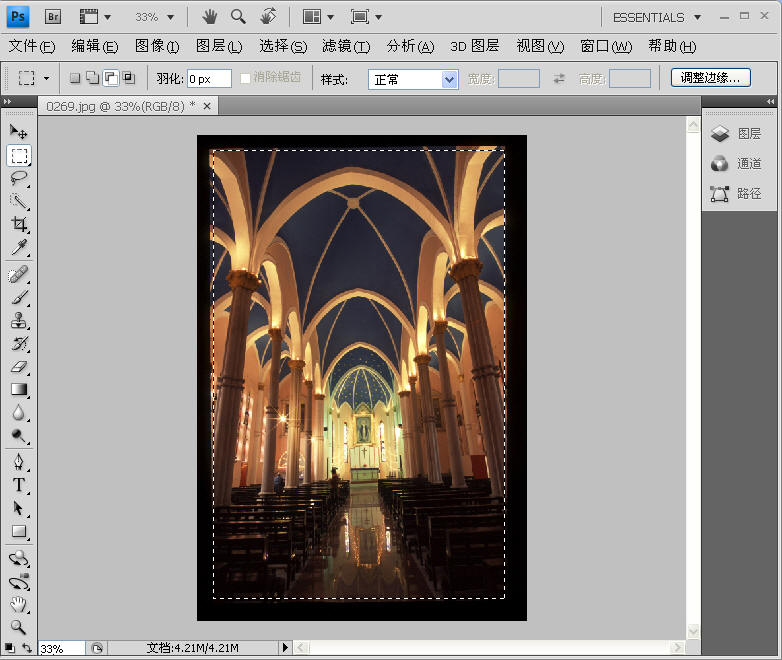
接下来是裁剪。这张照片是始建于1901年的长沙市北正街天主教堂。我用传统胶卷拍的,扫描后就数码化了,和数码照片没区别。点击左边竖排工具栏的第二个工具(虚线小方框),然后在图片上拉 虚线框,框大小和改变windows窗口大小一样做法。这里我要裁掉的是图片四周的黑框。裁多裁少个人自便。虚线确定后点击“图像”再点击“裁剪”即完成。
b,调整亮度,对比度,颜色(曲线与色阶)

接下来请相信电脑自动一回,点击“图像”,此时我们看到有Auto Tone(自动色调), Auto Contrast(自动对比度), Auto Color(自动颜色) 三个选择。先点击Auto Tone(自动色调),看看是不是你要的效果。如果是则继续点击Auto Contrast和Auto Color;如果不是,那就点击图像左边的“编辑”键,再点击“还原”即可取消刚才做的自动色调。Auto Contrast和Auto Color都照此操作。近一半的照片都可以这样自动调整,效果不错。有时候自动操作效果可以但有些过头怎么办?比如Auto Color加深了图片颜色,但加得太多,过于饱和了。能否消除一半?没问题,点击“编辑”,再点击“渐隐”,要百分之几十只需自己键入数字,看预览确定。
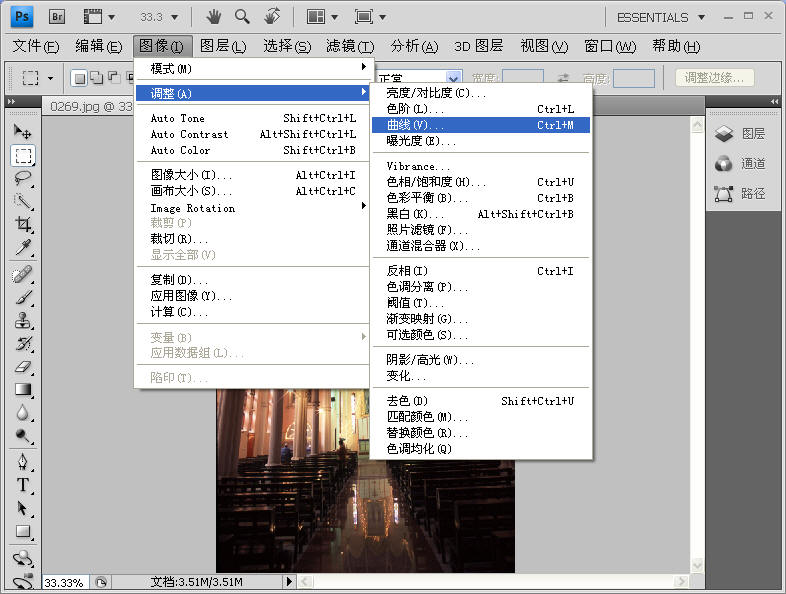
这张教堂图片我觉得自动调整效果不好,只好进行手动调整。要调的还是那三项:亮度,对比度,颜色。首先调整图片的亮度和对比度。列位看官,请看调整菜单的前四项:亮度/对比度,色阶,曲线,曝光度,它们都可以对图片的亮度和对比度进行调整。到底运用哪个?都可以,单用一项,或联和运用两三项都行。曝光度和亮度/对比度这两项我就不说了,因为实在太简单,点击进入它们各自的调整窗口,左右拖动滑钮直到你要的效果出现为止。下面重点说说色阶和曲线。
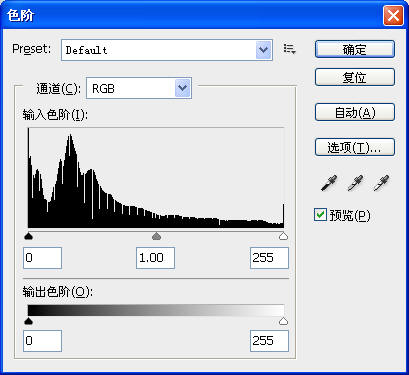
上图就是色阶主界面。它的调整也很简单,左右拉动5个滑钮,我们可以看到亮度和对比度都在发生变化,同时预览看效果,调到你满意为止。注意上面还有通道的选择,默认的是RGB,如果你下拉菜单选择红色,再拉动滑钮即可改变红色的强度,整个图片色调就会改变。这不变成调颜色了吗?没错,色阶是个多面手,既能调亮度对比度也可以调色彩。
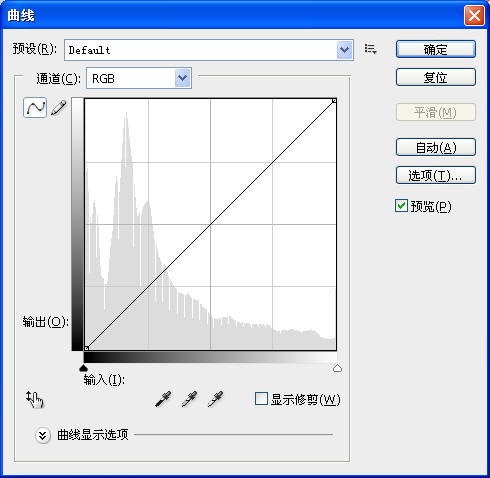
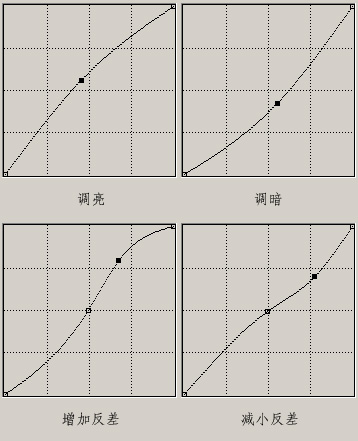
然而真正的超级多面手是曲线。它不但能调整体亮度和色彩,还能单独对一张图片的亮部和暗部进行独立的色彩和亮度处理。这有点类似音响的高音和低音旋钮。上图一是曲线调整的主界面。用鼠标把这根直线上下拖动就改变图片整体明暗。如果我们点击中间点,曲线的正中间就会被固定,然后可以把曲线的上段和下段反向分开拉动,可达到调节对比度的效果。曲线最多可以被分为16段进行细致调整,就象音响的频率均衡器一样。曲线和色阶一样也有通道的选择,默认的是RGB,如果你下拉菜单选择红色,再拉动滑钮即可单独改变红色的强度。我们看,就一个曲线工具,图片的亮度对比度色彩全搞定,此乃一个超级多面手。
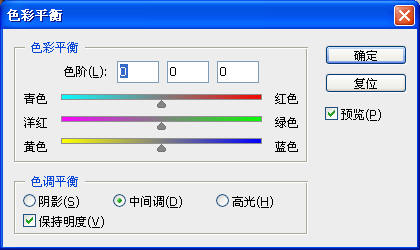
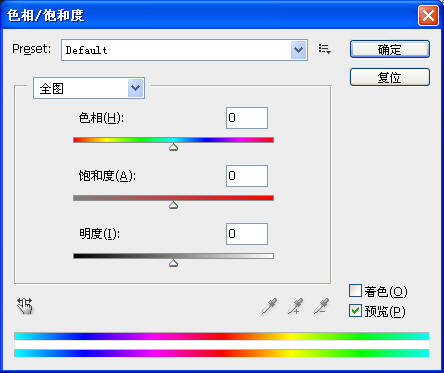
虽然曲线超级厉害,但在调整全图色调/色彩上还是色彩专用工具更好些。点击“图像”〉“调整”〉“色彩平衡”,即可进入调色菜单,左右拉动滑钮直到达成自己喜欢的颜色。色彩平衡可以调全图整体色彩,也可以对图片的高光、阴影部分单独进行调整。总之,调整颜色和调整亮度一样都有几个工具可单独或组合使用,简单总结:(1) 要修正总体的色调可使用色阶(Level);(2) 要修正局部色调可使用曲线(Curve);(3) 要改变总体颜色可使用色相/饱和度(Hue/Saturation);(4) 要单独控制高亮、中间调和阴影部分的颜色,可使用色彩平衡(Color Balance)。
c,图片改小并锐化
颜色搞定,下一步是把图片改小。很多网上论坛限制最大图片文件不能超过200K,所以图片的尺寸600x400就行。最长边建议不要超过800像素。操作是:点击“图像”〉“图像大小”,然后输入长700像素即可。
请注意,如果是供打印输出或送到冲印店出片子,千万不要把图片改小,图片文件越大越好。
接下来是锐化,就是让图片看起来清晰锐利。此时先要把图片放大到100%以便预览。锐化具体操作是:点击“滤镜”〉“锐化”,此时有5种锐化选择,一般建议直接点击“锐化”让电脑自动进行。锐化看起来很美但实际上有损图片细节,锐化过头的图片是很难看的,如果图片看起来和视频截图一样有锯齿感,那就是自动锐化过多了。减少一点的办法是:点击“编辑”〉“渐隐”,要百分之几十自己键入数字。一般建议50%。如果信不过电脑也可以选择USM手动锐化调整,好几个锐化参数可自己调整并预览,只要你不怕麻烦。锐化要有度,凡事皆有度,我们就离成佛不远了。
d,加边框并署名
图片裸体上传是不好的,建议给它加个边框。有很多种边框,甚至还有专门的边框软件,搞成邮票效果花环效果什么的,这些框很俗气,不建议使用。比如在家里给朋友看你装裱好的作品,朋友看了半天说:恩,框子不错。这简直太失败了。我们看网上很多大师图片都只有最简单的单色细边框,连立体效果的边框都很少用,简单就是美。所以要向大师学习,只加单色边框,把观众的眼光引向图片本身而不是框子。操作是:点击“图像”〉“画布大小”,选好你要的边框颜色(画布扩展颜色选项),暗红色或其他暗色为佳,不建议用明亮色彩。假如图片是600X400,那就输入602X402,这已经是最细的边框了,只有2个像素。点击确定,边框就做好了。
对于上网交流,还可考虑在图片上签字署名,博客、个人网页、QQ空间网址等都可以写上去。操作是:在PS主窗口左边竖排工具栏点击“T”,然后在你想署名的图片位置上点击一下即可开始写字,字体的颜色和大小都是可调的。
最后一步是存盘,不要直接点击存储,这将覆盖宝贵的原文件。建议点击“文件”〉”另存为“/“存储为”,此时最好新开一个文件夹专门保管网上交流的图片。对于网上交流,JPEG压缩比选8就够了,如果打印或扩印输出则应选择10。
至此PS对图片的基本调整就结束了。请看下面调整前与调整后的图片效果对比。没有任何复杂操作,图层、蒙版之类的统统不涉及,PS就是这么简单。


B,超快速的4步PS进阶
a,小局部调整:消除红眼 、粉刺、电线杆等不需要的东西
b,大局部调整:i,局部勾图处理;ii,叠加;
c,纠正镜头暗角和建筑变形(数码移轴)
d,自动批处理
下面分别讲解。
a,小局部调整:消除红眼、粉刺、电线 (杆)等不需要的东西。

上图是PS的主界面,其左边有一竖排工具栏,中间那个斜棒就是污点修复工具。鼠标右键点击这个斜棒就会跳出好几个选择:
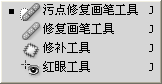
需要注意的是最好把图片放大到100%再修,这样比较精确。点击红眼工具后图片上面会有一排工具参数,就如用毛笔修照片要选择大小合适的笔一样,这里需要根据眼睛的大小选择“画笔”的直径(拖动直径滑块或直接输入数字)。确定后在照片红眼处点击一下即可。粉刺也是同样做法,地上的小纸片墙上的小钉子都照此处理。
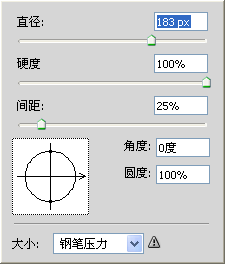
在Photoshop中要达到同一效果往往有好几个工具,除了画笔修复工具,消红眼还可使用橡皮擦以及仿制图章工具。画笔修红眼是电脑自动从红眼四周取样来替代红眼,仿制图章的使用首先要按住Alt键,然后用鼠标点击图片任何地方,告诉电脑我不要在红眼四周自动取样而要在鼠标点击处取样来消除红眼。
修复小污点容易,消除电线(杆)等大物体就麻烦一点。比如上面那张图我想抹掉横贯图片中部的粗电线。若使用画笔修复,选好画笔直径后
就顺着电线从左至右拖动。但拖至电线和电线杆交界处要小心,交界处很容易过渡不自然而露出PS的痕迹。此时要把图片放大到100%,精心选择画笔直径,慢慢一点点的抹。如果不满意上一步就点击“编辑”〉“后退一步”,还原刚才做的,
重新选择画笔直径和硬度再抹。还可以改用仿制图章工具,从电线杆的周围某处取样来修复微小的过渡不自然之处。

上图就是用画笔和图章去除电线后的效果,修得我眼发花。仔细看的话电线杆和电线交界处还是露了点PS痕迹。
废墟上的彩票店。都拆完了,但是彩票点依然活跃,我想表达的是群众对彩票的热情。但在我看来,卖彩票属于收智商税。国家财政不缺钱,为啥福利事业还要靠这个支撑?民间彩票非法,为啥国家办彩票就是个好事?
这张图片选自鄙人作品集《
107国道的107张照片》。图片上的电线被我PS掉了。我想问大家一个问题,如果你拍照的时候发现地上有一个讨厌的可乐罐,你是先捡起来扔掉再拍,还是拍照之后在电脑上做掉?因为我不够高,无法上去拔电线,所以这张图片我选择先拍再做掉。我想强调的是,理论上来说,新闻图片不允许这么做。新闻照片不允许任何修改。在这里,这张图片属于艺术创作类,所以可以PS动点手脚。
b,大局部调整:
i,局部勾图处理;ii,叠加(合并到HDR)
某些局部调整,若这个局部比较大,需要单独勾出来进行处理。如下面这张东方明珠塔上拍的上海黄浦江,因为隔着玻璃拍,所以图片灰蒙蒙的。请眯眼看一下这张图片,你会发现天空比城区亮好几倍。首先我进行了整体色阶和曲线处理,但因为天空太亮,若照顾城区的亮度则天空就不可避免的过曝了,效果十分的不理想。于是我在PS左边的竖排工具栏中选择勾图工具,鼠标右键点击从上数第二个虚线框,选择”矩形选框工具“。此虚线框下面还有个像拉索套环似的选框工具,可根据图片局部的形状选合适的工具。
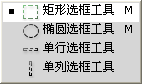

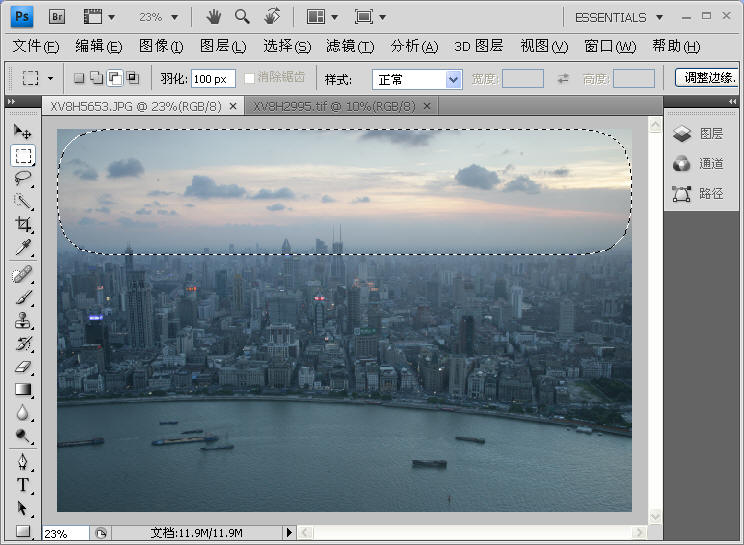
框选工具默认的”羽化“为100像素。古人把成仙称为羽化
,苏轼《前赤壁赋》曰:”飘飘乎如遗世独立,羽化而登仙“。PHOTOSHOP里的”羽化“是对框子与图片的衔接处进行虚化,起渐变的作用从而达到自然衔接。羽化值(多少像素)表示虚化范围大小。虚化有损图片细节,所以越小越好,但过小的话会衔接不自然露出PS痕迹。唉,这个世上还是度不好掌握。千万像素的大图,假如勾出三分之一的话,羽化推荐50-150像素,具体多少看个人喜好。
这张上海黄浦江我羽化100像素再矩形框选天空部分,进行单独的亮度、对比度以及颜色调整(方法参见上一节《超快速的4步搞定PS)。然后再分别框选城区和江面,各自调整。最后的效果如下:

从东方明珠塔上看上海。图片号:Shanghai805A
局部勾图是一个笨办法,麻烦不说,羽化损失细节还容易露马脚。对于明暗对比大的高反差场景,如灿烂的晚霞和阴暗的地面,最好在前期拍摄时就处理好,如使用灰渐变滤色镜压低天空的亮度。但有了Photoshop数码暗房,大多数时候我们可以抛弃渐变滤色镜,采取包围曝光,以不同的曝光值拍三到五张,把天空和地面分别拍好,在PS中再叠加,从而得到一张HDR超高动态范围的照片(High
Dynamic Range)。操作是:打开包围曝光的5张图片,然后点击”文件“〉”自动“〉”合并到HDR“。按提示操作。
要注意的是,包围曝光需要在三角架上纹丝不动地进行,如果几张图片焦距和构图稍有不同,叠加后会出现重影。对于无法使用三脚架的场合,只能尽量保持身体纹丝不动。如果你定力不够,那还是用渐变滤色镜算了。
c,纠正暗角、畸变和建筑变形(数码移轴)
所有镜头都或多或少有成像畸变,如下图所示,中间方框为正确的图像,左右两边分别为长焦镜头的枕形畸变和广角镜头的桶形畸变。

此处增加畸变矫正的案例(新加坡的祈祷)
大多数镜头在最大光圈拍摄时还会有暗角出现(图片中心比四周亮度高)。在拍摄建筑时,由于仰拍和俯拍,图像会产生内倾或外倒的变形,看得人很压抑。比如下面这张教堂,由于仰拍,建筑强烈变形:
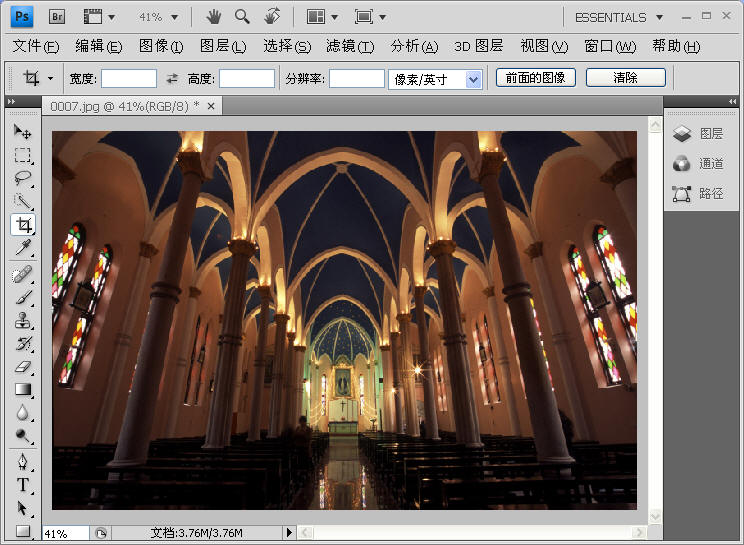
还好我们生活在快乐的数码时代,PS可以轻易纠正这些镜头缺陷,不用因此去购买万元级的移轴镜头,方法是:点击”滤镜“〉”扭曲“〉”镜头校正“,即出现如下的镜头校正窗口。”移去扭曲“我键入+4,消去轻微的桶形畸变(立柱不直);”色差“滑钮是消除紫边,这里没有就不用动;晕影就是消除镜头暗角,这里我输入+6;”垂直透视“滑钮就是纠正柱子内倾,相当于数码移轴,这里我输入-66。最后点击”确定“即完成这一系列镜头校正。
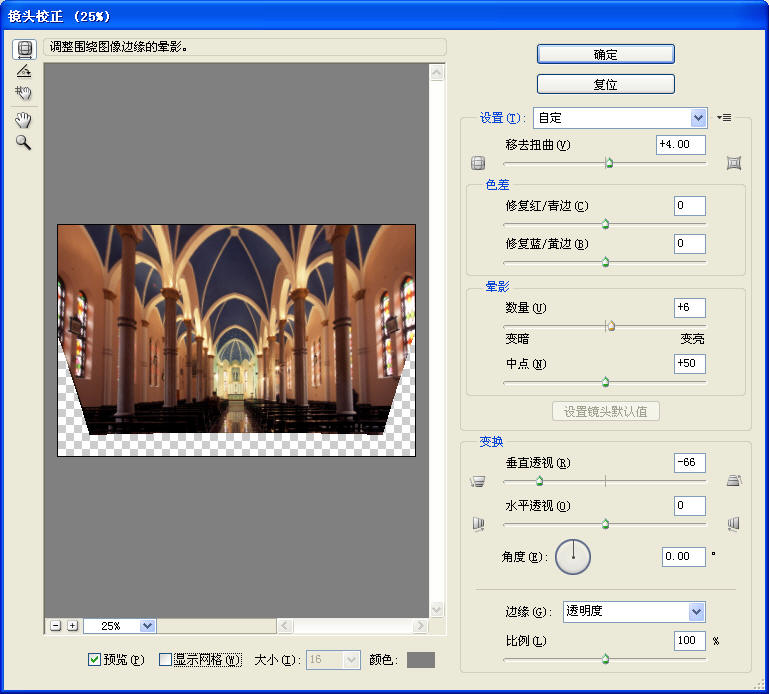
d,自动批处理
如果一次长途旅行拍了一千张照片,即便每张都只做简单调整也意味着万次以上的鼠标点击。想想就手发软。如果有几十张图片的调整操作差不多相同,我们可以记录其中某张的调整步骤,运用到其他图片上,这就是批处理。
最简单的批处理方法:首先打开一张图片,点击”窗口“〉”动作“,这时就出现了历史纪录和动作栏,在”动作“栏最右边点击下拉菜单,然后点击”新建动作“,窗口最下面红色按钮点亮,象录音机的录音键一样,此时PS就开始记录你的调图步骤。这里我做了四项调整:自动色阶、图像大小、曝光度、存储。做完之后按下红色按钮左边的停止键,动作记录结束。此后如果你打开另外一张图片,按下红色按钮右边的播放键,PS就会自动执行刚才纪录的一组调整步骤,不用一项项点鼠标了,相当快捷。
每一个步骤左边都有框选,如果你觉得有图片颜色很好不用做色阶,那就把色阶勾掉再按播放,PS就会跳过色阶,只执行图像大小、曝光度和存储三项。
可以录下多个动作,比如白天的图片执行动作A,夜晚的图片执行动作B。这样PS上百张图片就很快搞定了。
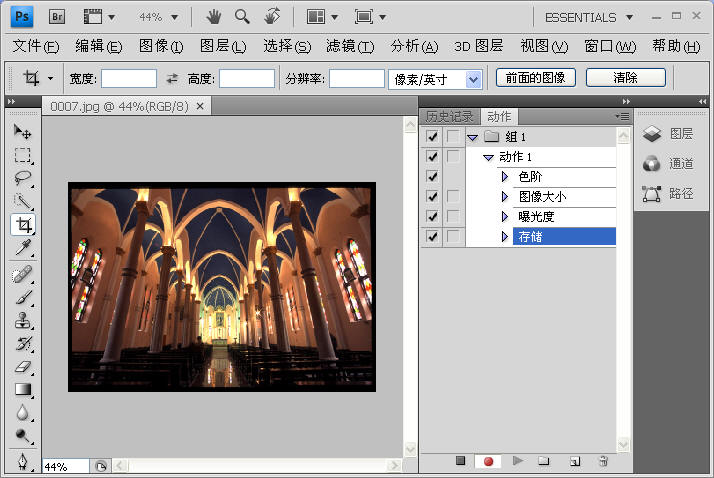
PS修图就到这里了,本人水平有限,讲的大多数都是简单修理,下拉菜单执行操作就搞定,图层蒙板之类的复杂操作都还没涉及。虽然PS很强大,“不怕做不到,只怕想不到”,但我们摄影的原则是尽量在前期做好,不得已才留给后期。
比如上面把电线PS掉,其实在拍摄时往前走两步就可以躲开电线。往前走几步只要几秒钟,后期慢慢修复需要几分钟还不止。
假设拍美女发现她脚边有一纸片,你可以上前拣走,也可以后期PS拣走。PS本身并无过错,拍照无罪,修图有理。古代用胶卷的时候,前辈们也一样用笔修底片,扩印的时候叠加遮挡也屡见不鲜,只不过现在我们把它数码化了。但2008年中国陕西PS出了一只华南虎,严重败坏了PS的名声。这只老虎告诉我们,片面强调PS的作用是不对的,一般来说拍照本身的技巧要占70%以上,我们还是把主要精力放到快门上吧。
第三节:照片的输出
摄影是为了记录事物。显示器一关两眼一抹黑,什么都没了。照片是最好的记录,拿在手上看才是硬道理,那感觉是完全不一样的,实打实的爽。
1,传统胶片的冲扩
以前旅游都是带回一大堆胶卷送到冲印店,第二天取照片。这种得到照片的方式没啥好说的,因为控制权都在店家手里,我们唯一能做的就是找一家装修较好的冲印店然后祈祷。不知道店家用的是不是正品药水啊,本来额定冲100卷的药水可能冲了200卷啊,新来的伙计不带手套直接用手抓底片啊。。。等等等等。我有很多次在店里生闷气,因为底片被严重划伤。还有比我更不走运的,底片冲坏了,店家只赔等量胶卷。
遂有大侠一气之下亲自在家里冲底片,自己夺取控制权。这当然很好,但有很多技术困难要克服:药水难买,开封后的药水难保存,冲洗中的温度难控制。现在八百万像素相机只卖八百元,山寨版五百万像素的只要三百多元,几百元的手机照相也像模像样。长此以往,估计到2015年厂商可能会停止生产胶卷。在2015年之前,对旅游坚持拍摄胶卷的大侠,我有如下建议:
a, 在机场火车站安检时不要将胶卷过机检查,可满脸堆笑地要求手检,或购买防辐射的胶卷专用袋,特别是对ISO400以上的高速胶卷;
b,不要在旅游景点购买和冲洗胶卷;
c,尽量寻找能吊挂冲洗负片的大型店家;
d,绝对避免强光照射底片,最好有专用的防潮箱保管,顶不济也要放在书架里面。避免强光照射包括尽量减少用幻灯机播放反转片(正片);
e,尽量少用重要底片扩印照片,要以数码方式处理底片,也就是用底片扫描仪以最大解像度把底片扫描成电子文档(JPEG压缩比10或无压缩的tiff格式
存储),再按数码照片处理。
(增加淘宝冲洗注意事项)
2,数码照片的扩印和打印
如果家里没有喷墨打印机,那就只能去(网上)冲印店洗数码照片了。喷墨打印机现在卖成了白菜价,所以严重推荐大家自己动手打印照片。自己控制从按快门到出照片的全过程是很爽的,这也是数码摄影的优点之一,我们对绝对权利有很强的欲望。
喷墨打印机不但价格越来越低,而且打印质量也超过了传统的光学扩印,八个墨盒以上的高档照片打印机其色域之广甚至超过了普通显示器,打印的照片在室内
能保持200年不褪色,远远超过了传统光学扩印。去各大影展转转就知道,绝大部分摄影师都已抛弃传统扩印,改用打印机制作照片了。
多少钱的打印机适合打照片呢?首先强调一点,对照片打印来说,打印纸第一重要,墨水第二重要,打印机排第三。it's all about paper.
理论上来说最便宜的四色喷墨打印机(三百多元)只要用好的照片纸也能打出不错的效果。到底用什么照片纸好?一般来说越贵的越好(废话)。HP和EPSON原装纸都还不错。还有一些不知名品牌的进口天价打印纸,据说比EPSON原装纸还好。这是可能的,Cucci和LV只是普通高端品牌,地球上最顶级的手袋对大多数人来说连名字都没听说过,也从不在百货公司卖。具体到纸质,我本人偏向没有反光的亚光纸(matt
paper),高光纸(glossy paper)出大照片看着晃眼睛。
需要注意的是,一旦换用不同的打印纸/墨水,同一张图片打印出来照片会有很大差别。一般推荐先输出小图片,然后对照显示器调整色彩等参数,再次打印输出再调整,直到出现你要的效果,此时就可以输出大照片了。
我们的相机和镜头投资成千上万,买个一千多元的照片打印机当不为过,如1400元的爱普生Epson
270六色打印机(六个墨盒),出片效果不会比冲印店差,最大可打A4尺寸的照片。如果你需要A3或者19寸的大照片,可考虑爱普生Epson
1390,价格不超过2900元。佳能和HP的六色打印机也不错。对于超级发烧友/影楼,打印量很大或经常打印A3或19寸以上大照片的,建议购买售价一万多元的EPSON4880(可打24寸照片)或者售价两万多的EPSON7880(可打36寸巨型照片),
佳能和HP的类似产品也差不多,这些大型打印机用的是220毫升大墨盒,综合算起来比用小墨盒的小机器要节省三分之一或更多墨水钱。
顺便说说,喷墨打印机的档次是按墨盒的多少来区分的(除了按价钱和大小区分之外)。专业照片打印机是七个墨盒起步,八个墨盒的中等专业,十个的更好,最好还有12个墨盒的,说不定厂家过几年会弄出十七八个墨盒的怪物出来。
目前打印照片唯一的问题是耗材成本太高。若使用优质无酸照片纸和原装墨盒制作美术馆收藏级的照片,我们没法做到传统光学扩印的成本。但话说回来,如果不要求200年的存放时间,不对颜色极端要求的话,完全可以使用国产照片纸和替代墨水,做到比传统光学扩印还便宜。但代用墨水(外接连供)使用不当容易造成喷头堵塞。喷头非常贵,占打印机价格的三分之一还多,而且使用代用墨水等于放弃机器保修。
喷墨打印机有个大缺点,长期闲置容易堵塞喷头,所以就算没东西打也建议每三天启动一次打一张测试页,疏通打印管道。激光打印机就没有这种问题。但目前彩色激光打印机打照片还是不行。
开始打印之前,首先要校准显示器(请先阅读第一节:色彩空间概述和显示器快速校准)。色彩管理可以使打印和显示的颜色更为统一,建议打印输出的图片在RAW转换中选用16位(
16 bit Adobe RGB)色彩,而只是显示用则选8位sRGB。但不论怎么调整,打印出来的照片一般没有显示器上看那么光彩夺目,因为显示器是自发光而照片纸是反射光。
打印机的具体设置不好说,因为打印机自带软件各不相同。Photoshop和打印机自带软件都能进行颜色管理,但要关闭其中一个,调另外一个。如果两个都调,一个正一个反,那颜色永远也调不对。色彩空间要保持一致,尽量减少转换,如果在拍照时选Adobe
RGB,那就从拍摄、后期处理到打印全部执行Adobe RGB色彩空间。下图是Photoshop的打印界面:
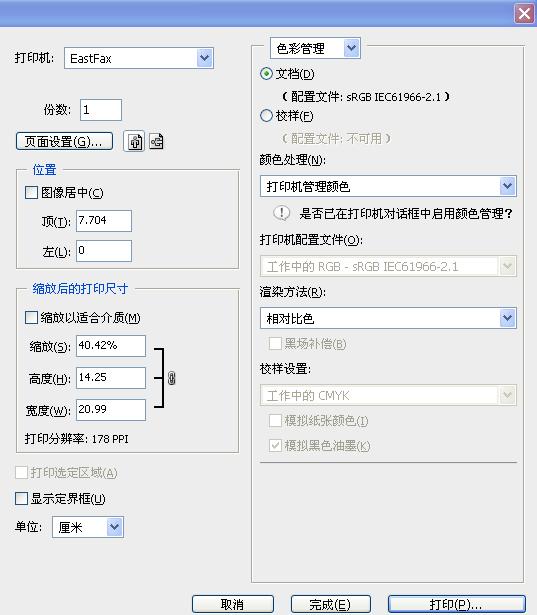
点击打印之后,程序就会启动打印机管理界面,点击某台打印机的“属性”就会看到一系列打印参数。我通常关闭所有颜色增强设置,尽量以自然的方式打印。当然你也可以选择照片增强输出模式(Photo Enhance),多试试,看哪个你最喜欢。打印解像度方面,现在好点的照片打印机都能以2880dpi打印,但这种高解像度打印速度很慢,一张18寸照片有时要20分钟。我个人没觉得2880dpi和1440dpi差别很大。
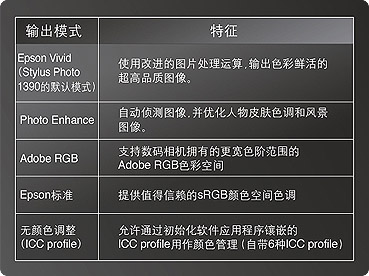
EPSON1390打印机的输出模式
一般打印推荐打开图片原图,让打印软件自动缩放(以适应打印纸大小)。关于图片文件大小,一般7寸照片有两百万像素就能够精致打印了,12寸(A4)照片需要六百万像素,18寸(A3)照片需要一千万像素。所谓精致打印就是要经得起拿在手上仔细端详,但超过18寸的大照片很少会拿在手上看,展出都是隔着一段距离看。普通电影胶片解像度最多相当于一千万像素,放大到一面墙大的银幕,也没见谁抱怨颗粒太粗。
最后提一下小型热升华照片打印机。
热升华的打印效果比喷墨还是差点,但这小机器有的不到一公斤重,有的内置电池,方便随时随地打印。如果你自驾车去遥远山区旅游,某些山民可能一辈子都没照过像,你能随时打印一张照片给他,这是很好的沟通,也免去了邮寄照片的麻烦,值得推荐。
(这里增加wifi和蓝牙打印的便携小机器)
第四节:“自己赚旅游费”如何推销自己的照片
旅游烧钱,摄影更是能烧得头顶冒烟。又旅游又摄影又收入不高?那就悬了,搞不好会破产。还好照片和文字都可以卖点钱,本章我们来讨论怎样用照片换点路费,运气好的话发点小财。
首先来看看旅游摄影有哪些赚钱的方式:
a,版权收入。主要包括两类,一类是来自出版业的稿酬(editorial);第二类是非出版业收入(non-editorial),比如提供图片给户外广告公司,印T恤衫/茶杯等;
b,卖照片本身,又称出售艺术图片(fine art
print)。没名气的可自制明信片装饰画之类,在地摊或淘宝店卖。有名气后可以像卖油画一样,还可委托画廊或美术馆经纪人出售。当然,也可以出画册,卖书。
c, 媒体请你拍摄,按项目/时间赚工钱;
d, 开摄影培训班或者带旅游摄影采风团;
e, 开照相馆(冲印店)或对外营业的摄影工作室。
上面c/d/e都要求很多时间投入,适合职业化或半职业化的摄影师。这里我们只讨论出售版权和照片本身,业余时间谁都可以做。不管是卖版权还是卖照片本身都有两种方式:自己卖或通过中介。下面一起叙述。
1,照片的分类归档
店铺开张前,首先要把商品在货架上摆放整齐以便顾客和自己都能找到需要的货。对旅游图片来说最重要的就是按地点分类。分类很重要。不在乎你的图片有多好,而在乎你的相册(网站)是否分类详细,并且有强大而准确的站内搜索,让客户能迅速找到需要的图片,搜索是有时间成本的。除了按照地点分类,最好还有按属性分类,比如风光、人物、静物、建筑、街景等等。同时兼顾几种分类一般需要建立图片数据库。
在网站后台,也就是自己家里的电脑上也同样要分类有序,比如按地点开文件夹,地球>亚洲>中国>湖南>长沙。
下例在“长沙”下面我又开了四个文件夹:相机存储卡备份,RAW转换后的JPEG图片,网络贴图用边长600x400像素的JPEG,还有游记和资料。根据个人需要可继续开文件夹,如上传给图片公司的照片开一个单独的文件夹。如果你去过长沙几次,每个文件夹里还可以时间为名继续开子文件夹。
每张数码照片的文件名都是相机自动生成的,建议图片无论存在哪个文件夹,也无论大小和格式,一律沿用相机给定的原始图片编号,方便寻找。
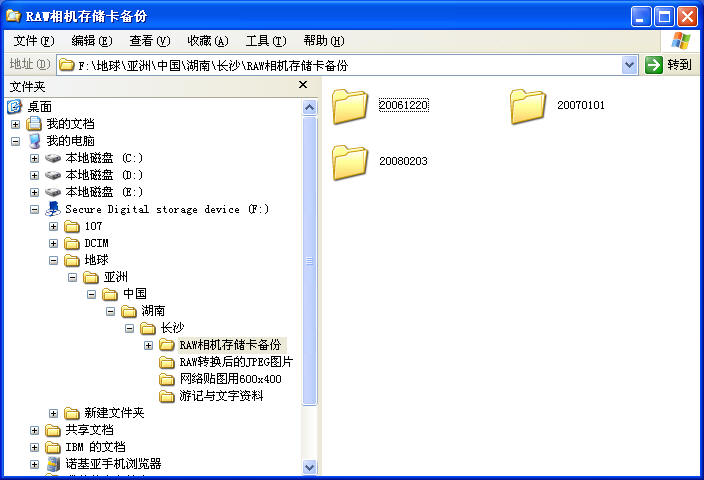
传统胶片底片也可按照地点分类,买一打信封分地点装底片即可。建议扫描底片,把传统胶片数码化管理。
2,市场需要什么样的图片
旅游摄影是个正宗万金油,任何题材都是市场所需:风光,人物,建筑什么都要,全景,小品,特写一个都不能少。理论上来说任何图片都有市场价值。再烂的业余照片放上100年都成珍贵的历史纪录了。但要想现在立马赚到钱,旅游拍摄就一定要瞄准地方特色的风光、人物、建筑。北京一定要有天安门,拉萨一定要有布达拉宫。原则就是围绕地方特色来构图。就西藏来说,地方特色的元素很多,如转经筒、藏袍、哈达等。如果你能在一张照片中同时展示这些元素,如一个穿藏袍戴哈达的人正拿着转经筒仰望布达拉宫,这张照片就一定能让您赚得盆满钵满。
构图还是应该以能产生传统美感的黄金分割为主(参照当地的明信片画册之类),经典视角的图片我们一定要有。但除此之外也要想办法拍一些别人没有的东西,
以不同的视角和勾图制造新鲜感。长此以往就会形成你独特的个人风格,如同注册商标,在旅游摄影界独树一帜。
3,如何推销自己的照片
出售图片基本上是两条路,一是自己卖,二是通过图片公司代理。通过代理方便快捷,只要签个协议,把图片上传就万事大吉。但这有个大缺点:销售所得图片公司要分一半。如果你认为对半开太黑,可以自己卖
。跟炒股票一个道理,自己做天天要盯着大盘看,赚钱也自己独吞;委托别人做或买基金就省心,但只得部分提成。自己卖图片虽然很有成就感,但从做网站找客户到开发票收账,辛苦又麻烦。当然你也可以两个都试,一边委托图片公司一边自己卖。这也正是我给大家推荐的做法。
a,签约图片公司
与哪家图片公司合作呢?当然选大的来,比如Getty Images(华盖创意),Corbis等。Getty是纽约上市的世界最大图片公司(年销售额
过7亿美元)。但这些大公司对图片质量要求较高,普通水准的照片难入法眼,而且它倾向于公司间合作。这个简单,我们自己注册成立一家皮包图片公司即可,找两个影友一起注册也行。
与小图片公司合作也未尝不可,但有些小型图片公司并没有很好的销售渠道,他们主要向Getty等大图片公司提供图片。如果说Getty和Corbis是二道贩子的话,这些小公司就是三道贩子。比如一张图片授权卖了100元,Getty分50元,小公司分25元,最后落到你腰包里只有25元。这还是诚实的图片公司,那些耍手段做假账的就别提了。所以一定要争取与大型图片公司直接合作,中间环节越少越好。
Getty等是传统的高价图片公司,授权图片很少低于100美元一张。这几年国外兴起了一种超低价的微付图片公司(简称微图),典型代表是www.istockphoto.com,以每张低于1美元的价钱供图,生意火爆。当然微图也有所谓的extended
license,每次授权(下载)亦收费几十甚至上百美金。但更多时候微图价格超低,有的甚至299美元授权使用700张以上的免版权图片(Royalty
free microstock photo)。这价格让Getty这些传统图片公司怎么活?所以Getty一看不行干脆花大价钱把这个做烂市场的istockphoto给收购了。
但野火烧不尽,春风吹又生,微图市场现在越做越大,shutterstock,Dreamstime,fotolia,rf123,stockxpert
等公司都在日益成长。前两年微图主要在国外流行,加入微图需要懂一点英文,但现在中文版也出现了。微图之所以流行,主要是因为图片市场从根本上来说是饱和的,换句话说就是供过于求,能提供图片的人太多了,而需求又在减少。现在全世界图片市场都在萎缩,特别是传统纸媒。互联网用图在增加,但盗版也更容易,钱同样不容易到手。现在人手一台数码相机,在边玩边拍的旅游爱好者里也有摄影高手,这些高手不靠摄影图片吃饭,只要自己的名字能变成铅字发表他们就会很高兴,顺便赚点钱何乐而不为。微图把这些高手集中起来开廉价图片公司,把传统卖高价的Getty等图片公司搞惨了。
b,自己卖
不必因微图而悲观,一件衣服有十元一件的,也有一万元一件的,看你生意怎么做了。坚持走高价线路的旅游摄影个体户也大有人在,活得还挺滋润,看看这个越南裔美国旅游摄影师的网站
:www.terragalleria.com,此人是典型的旅游图片个体户,摄影师本人自拍自卖,价钱很高,也从不代理别人的图片。如果你的图片很有特色,也可走此高价线路。
需要注意的是签约图片公司绝对不能签独家代理合同(exclusive contract),否则你就不能自己卖了。
自己开店需要搞个门面。最简单的就是博客或网络相册。主要门户网站和搜索引擎都有网络相册,注册不要钱,都可试试。推荐谷歌,www.google.com有一个不错的图片管理软件兼相册Picasa(1G
免费存储),可存3000 张墙纸大小的照片,不够用可交钱买空间,或多开几个免费相册。
网络相册的第一缺点是网址太长,一大串字母谁记得住?比如我的QQ相册网址是:http://photo.qq.com/portal/albumMain.shtml?1.0.2.2#uin=28132461。所以最好注册一个顶级域名,如www.XXXX.com,然后把域名指向你的相册即可。不同的注册服务商收费不同,一个.com的域名一年几十到一百多元。
网络相册第二缺点是不够个性化。虽然界面颜色等可选,但终究不是量身定做,本质上没太多区别。再比如需要搜索功能却偏偏没有。如果有时间最好自己设计网站,做
绝对个性化的图片网。简单的网页设计不难,有很多软件可用,有些软件本身就自带模版。但要制作一个象专业图片公司那种具有高级搜索和用户注册功能的动态网站就不那么简单,可能需要外包给网页设计公司。当然,如果你会电脑编程,也可抄别人的网页源代码再修改。
网站设计的时候最好做成带数据库的,基本的搜索功能一定要有。随着你的图片越来越多,成千上万的图片可能你自己都找不到了。建数据库有点麻烦,如果一张图片弄十个关键词标签(如北京/胡同/风光/夜景/车辆)等,一千张图片光输入标签就有一万个,慢慢来吧。
动态网页什么都好,但其exposure to search
engine比静态网页差,也就是说静态网页更容易被搜索引擎找到。在设计网站时要考虑同时兼顾动态和静态。
网站做好之后就要考虑挂在哪儿,因为你不可能24小时把电脑开着。个人很少有上万张图片,所以超贵的独立服务器就不用考虑了。一般域名注册商都有售网页空间(虚拟服务器)。域名注册商一抓一大把,选谁好呢?搜索看看中
国最大的是哪几家,比较一下价格。如果你会简单的英文,建议选用外国的域名注册商,国内注册有个缺点,网站必须在信息产业部备案,还有可能被封,用外国的服务器就天高皇帝远,没谁管你。我选的是美国的www.midphase.com,其虚拟服务器价格不到中国均价的一半,而且买空间送域名。
缺点是在国内访问速度稍慢。
至于如何扩大自己的知名度,这得靠你自己的实力和宣传两方面努力。实力就是你高质量的图片。宣传就是主动出击扩大自己的知名度,包括在各大论坛发帖子(要争取成为精品帖子),参加影展,举办讲座,与旅游局出版公司联系等。
4,常见的图片销售价格
中国大陆出版物图片稿酬都不高,低的每张几十元,跟卖白菜差不多,以下是某杂志2006年给我的一个行业平均资料:
文字每千字200元人民币,图片稿酬如下:
A:封面照片为1000元。
B:600元/跨页(285*420mm)
C:300元/单页(285*210mm)
D:200元/幅, 1/4到1/2版(140*105mm----145*210mm)
E:100元/幅, 1/4版(145*105mm)
F:60元/幅,1/8版(75*105mm)
G:40元/幅,1/16版(55*75mm)
应该说这个价格是基本准确的。我在国内拿到的图片稿酬从来没有超过每张一千元(包括封面图片),一般的小图也就是几十块钱一张,大点的两三百,整版或跨版的三四百。杂志图片最大的单张稿费是800元(杂志封面)。
这是两年前的数据,2009年可能会稍高点。我书籍稿费最大的一笔是广西民族出版社的新加坡·阳光照耀鱼尾狮,稿费九千元(图片180张,每张50元)。值得注意的是,书籍出版用图最好要签合同,不建议一次性拿稿费,要根据印数拿版税,若重印能保证再次拿钱。
香港杂志的价钱比较高,平均为内地价格的5-8倍。内地单页图片一般给300元一张(285*210mm),而香港为每张1500-2000元左右。香港某航空公司(未公开发行的航班杂志)用了我两张长沙的图片(单页整版),稿费给了我1800(本来是3600,但图片公司抽成50%)。我给新加坡和香港出版业的报价如下(美元):
图片使用参考价格表(美元)
| 发行量1万份以下 |
1-2万份 |
2-4万份 |
4万份以上每增加1万份增加 | |
| 杂志(16开以下) | 150 | 200 |
300 |
60 |
| 杂志(16开以上) | 250 | 350 | 500 | 100 |
| 报纸(4开以下) | 150 | 200 | 300 | 60 |
| 报纸(4开以上) | 250 | 350 | 500 | 100 |
| 音像制品出版 | 150 | 200 | 300 | 60 |
| 书 籍 出 版 | 120 | 180 | 250 | 50 |
目前为止我的图片还没有在欧美的杂志上使用过,所以没有具体经验。但根据北美摄影师行业协会网站的指导价,欧美的价格比香港的价格还要稍高一些,小图(1/4 Page or Spot use)单次使用均价为237美元。以下是北美摄影师协会的抽样调查资料:
| Type of Use:: Editorial 编辑用图片 Specific Use:: Magazine 杂志 Press Run:: 10,000 or less 发行量一万份以下 Size:: 1/4 Page or Spot use 图片小于1/4页 Low Price:: $150.00 最低价150美元 Average Price:: $237.50 平均价237.5美元 High Price:: $325.00 最高价325美元 Survey ::707 调查样本707 These prices are presented as a guide for negotiation. All prices assume one time non exclusive reproduction rights. Copyright should NEVER be sold. There is NEVER a legitimate reason to transfer Copyright except to deny the creator of the image. All licensing is dependent upon payment of the licensing fee. Use is not licensed until payment is received. Higher or lower prices will apply depending on use, uniqueness of the image, suitability, prestige of the photographer, credit lines, and other factors that should be negotiated. |
从以上价格比较可以看出,要靠中国大陆的稿费生活很难,吃饭是谈不上了,凑合着喝碗粥吧。有人说封面图片在大陆不也是千儿八百的?不错,但每个月都要上杂志的封面是很困难的,一年一张就很不错了。摄影师在外面拍摄的费用很高,民工只要锤子铲子就能工作,在建筑工地打杂每天都要赚个七八十,职业摄影师的包里通常都是上十万的器材,重十几公斤,扛得比民工还辛苦。一张图片才得50元,这种白菜价是我很难接受。
启示就是,学一点英文,强行进入国际市场。网站最好搞双语的,包括给每张图片做英文说明和编号。
关于图片行业趋势,摘录一美国图片公司业内人士讲座部分内容与大家分享:
Major Industry Trends(行业主要趋势):
• No Growth in Customers(顾客不见增加)
• Accelerating Oversupply(图片供给日益大于需求)
• Growth in Micropayment – Crowdsourcing(以群众为基础的微图日渐做大)
• Decline in Use of Print(传统印刷用图减少)
• More Competition Among Sellers(卖图竞争日趋激烈)
• Increasing Move to Wholly Owned(全资拥有公司)
• Growth in Video(视频日益重要)
以上所述都是传统编辑用图片,除此之外,图片还可以有网络使用以及广告用途等其他收入。我的参考美元报价如下:
表二:互联网用图片价格
| 少于一个月 |
一到三个月 |
三到六个月 |
一年 | |
| 个人网站及博客等使用 (单张一处使用) | 100 | 120 | 160 | 200 |
| 公司及其他商业网站 (单张一处使用) | 200 | 300 | 450 | 600 |
表三:广告及其他用途
|
1万份以下 |
1-2万份 |
2-4万份 |
4万份以上每增加1万份增加 |
|
| 海报(全开以下) | 180 | 250 | 350 | 70 |
| POP吊旗(8开以下) | 150 | 200 | 300 | 60 |
| 公司介绍 | 150 | 200 | 300 | 60 |
| 说明书 | 150 | 200 | 300 | 60 |
| 挂历 | 200 | 280 | 350 | 80 |
| 贺卡 | 120 | 180 | 250 | 50 |
| 台历 | 150 | 200 | 300 | 60 |
| 装饰画 | 200 | 280 | 350 | 80 |
| T恤 | 100 | 120 | 160 | 40 |
(注:均为USD,美元报价. 其他货币付款以合同签订当天汇率为准换算)
至于自己出售或通过经纪人出售艺术图片的价格,这个就没边了,因为艺术是无价的。但为了生活,还是给它弄个参考价格吧。照片作为艺术品出售有一个致命缺点,那就是它的可复制性。所以出售艺术图片一定要限量印数,并且摄影师本人亲自签名 编号。上面提到的那个越南裔美国旅游摄影个体户Quang-Tuan Luong的艺术图片售价如下:
| Image Size 图片尺寸 | Edition印数 | Price 美元价格 |
|---|---|---|
| 8 by 12 inch (20 x 30 cm) | open | $150 |
| 12 by 18 inch (30 x 45 cm) | 25 | $350 - $1000 |
| 16 by 24 inch (40 x 60 cm) | 20 | $500 - $1500 |
| 24 by 36 inch (60 x 90 cm) | 15 | $750 - $2000 |
| 30 by 45 inch (75 x 115 cm) | 10 | $1200 - $3000 |
| 40 by 60 inch (100 x 150 cm) | 5 | $1800 - $4000 |
据我上网了解的情况,Quang-Tuan Luong的价格在大师级摄影师里面属于中等水平。自己标价多少还是看情况决定吧。
5,职业化摄影?
不少朋友询问走职业化(旅游)摄影是否可行。我一般回答:No。买来旅游杂志,看到某些专题图片很垃圾,你可能会嘀咕我拍得比他好多了。但为什么没用你的图片呢? 因为你没花时间做销售。任何事情一旦职业化,70%以上的时间都变成了谈生意拉客户。职业旅游摄影只是看起来很美,但其中包含了很多常人不可忍受的艰苦努力,起早贪黑不定时吃饭,而且这种艰苦努力还往往不能得到相应的金钱回报。或者在你死后才能得到相应的回报。
给杂志社报社做职业摄影记者怎么样?这也只是看起来很美,很多时候你得去拍那些自己并不喜欢的项目(老板叫你干)。狗仔队的名声也不好。因为外出任务多,常年不在家,绿帽子容易上身,美国国家地理签约摄影师一般都离婚两次以上。生命在于折腾,您自己看着办吧。
附录:a,小型影展 b,图片版权官司
关注老杨作品:
杨飞作品集:www.999kg.com
微信:yangfei789288
微信公众号:老杨书吧
新浪微博@长沙杨飞
推特Twitter@feiyang17
Facebook:yangfei999999@hotmail.com